Cách sử dụng của hàm tính trung bình trong Excel ra sao? Trong quá trình làm việc với Excel và xử lý dữ liệu của các bảng tính trong Excel thì có lẽ việc sử dụng thông thạo các hàm Excel là một trong những điều vô cùng cần thiết khiến chúng ta có thể tính toán và xử lý bảng tính một cách nhanh chóng và độ chính xác tương đối cao. Và có lẽ hàm tính trung bình là một trong những hàm không thể thiếu và được các nhân viên văn phòng sử dụng nhiều nhất trong Excel.Vậy công thức hay cách sử dụng hàm tính trung bình trong Excel như thế nào? Trong bài viết hôm nay studyexcel sẽ chia sẻ về công thức và cách sử dụng của hàm tính trung bình trong Excel nhé.
1. Công thức và cách sử dụng hàm tính trung bình trong Excel
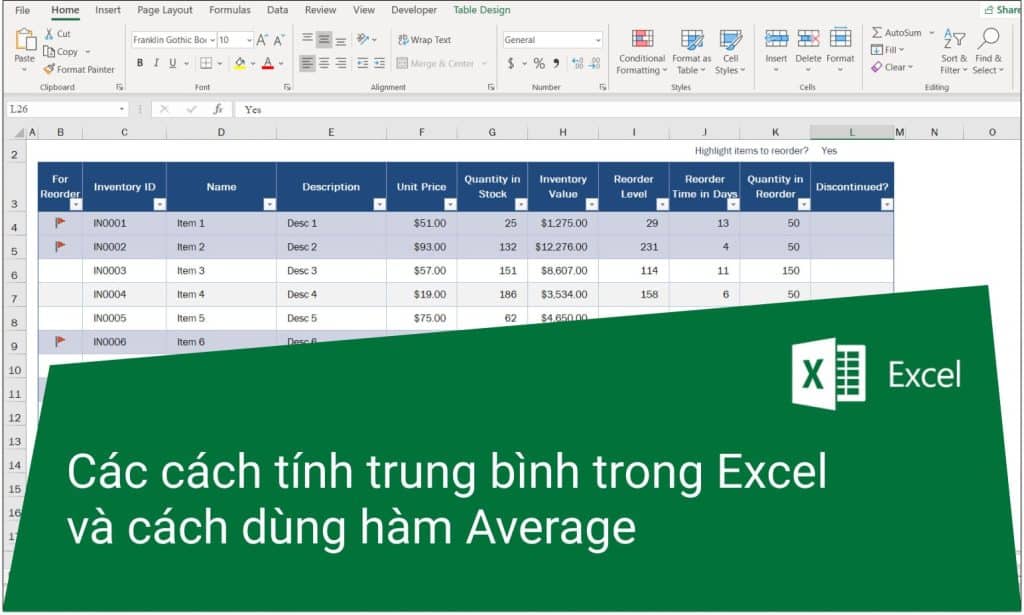
Hàm tính trung bình trong Excel hay còn được gọi là hàm Average trong Excel dùng để tính trung bình cộng ( Average trong tiếng Anh có nghĩa là trung bình)
Hàm tính trung bình – hàm average có công thức như sau:
= Average(Number 1,number 2,…. number n)
Trong đó:
Number 1, number 2… hay number n được thể hiện bởi các ô trong Excel hoặc là một số tự đánh vào công thức mà cần tính trung bình hay có thể là toàn bộ Number1, number2,… được thể hiện bởi địa chỉ của một vùng ô trong Excel
2. Ví dụ minh họa về hàm tính trung bình trong Excel
2.1. Sử dụng hàm tính trung bình trong Excel để điểm cho học sinh
Cách dùng này là một trong những ứng dụng thường được sử dụng nhất của hàm này khi các giáo viên cần tính điểm trung bình của học sinh để xếp loại chẳng hạn như chúng ta cần tính điểm trung bình theo dữ liệu sau đây:
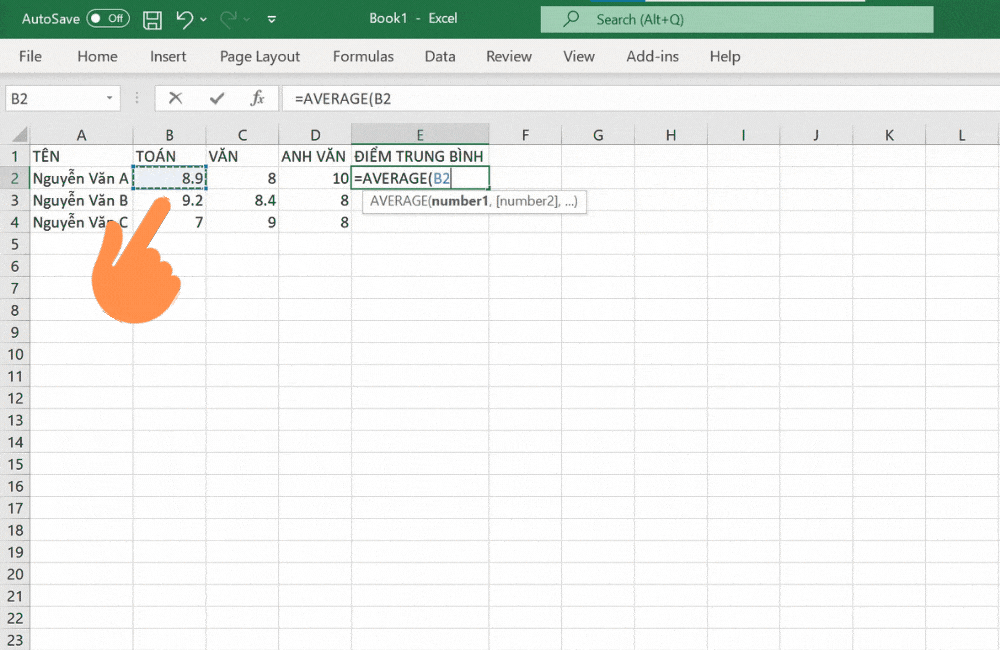
Đầu tiên, chúng ta cần nhập công thức tại ô G3 như sau:
=AVERAGE(B2:C2)
Trong đó:
D2:C2 có nghĩa là vùng dữ liệu mà chúng ta cần tính trung bình
sau đó, nhấn Enter và kết quả sẽ hiển thị là 6.5 như hình minh họa dưới đây:
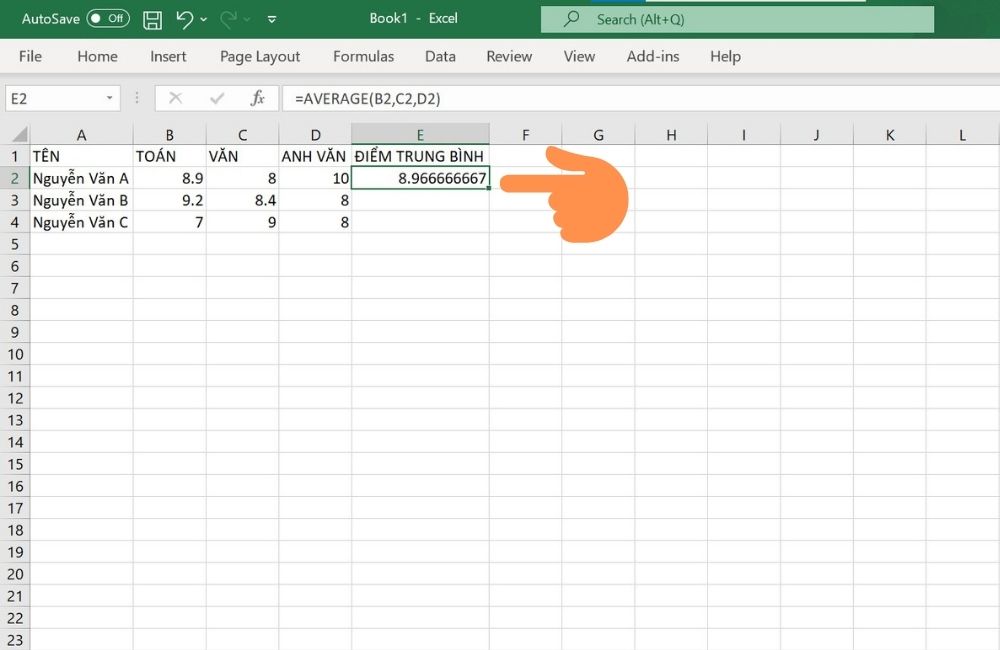
Tiếp đó, chúng ta có thể nhập công thức tương ứng cho các ô tiếp theo hoặc chúng ta có thể kéo chuột từ ô G3 xuống những ô còn lại để sao chép công thức và nhận kết quả.
2.2. Sử dụng hàm tính trung bình trong Excel để tính lương trung bình theo tháng
Ví dụ: Cho bảng dữ liệu dưới đây là tiền có lương các tháng khác nhau tùy thuộc vào doanh số của từng tháng của một nhân viên. Hãy tính trung bình lương của nhân viên này.
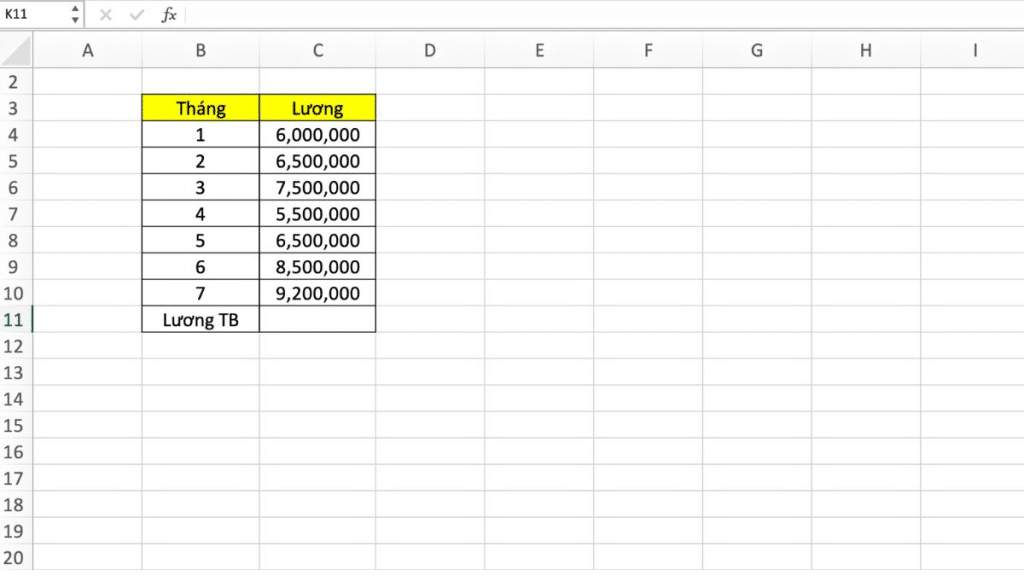
Đầu tiên, chúng ta cần nhập công thức tại ô C9 như sau:
=AVERAGE(C4:C10)
Trong đó:
C4:C10 có nghĩa là vùng dữ liệu cần tính trung bình, cụ thể là mức tiền lương từ tháng 1 đến tháng 6
sau đó, chúng ta nhấn Enter và nhận được kết quả lương trung là 7.203.333
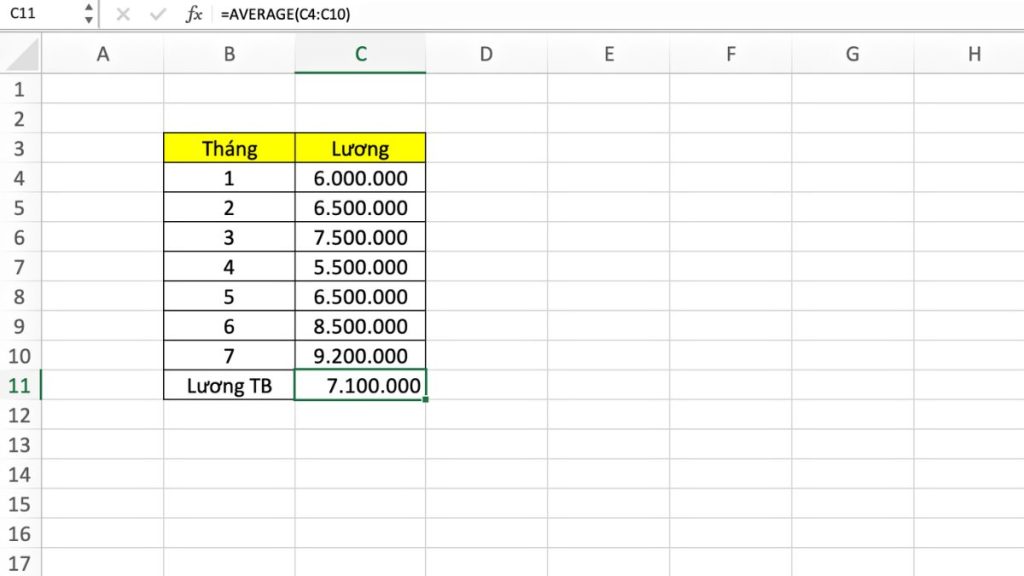
3. Một số lưu ý khi sử dụng hàm tính trung bình trong Excel
Khi sử dụng công thức của hàm tính trung bình trong Excel thì hàm này có tối đa 256 đối số và có thể là tên, phạm vi, số hoặc tham chiếu ô có chứa số, đối số có thể là phạm vi có chứa giá trị logic, tham chiếu ô, văn bản hay ô rỗng thì hàm tính trung bình sẽ tự động bỏ qua còn riêng giá trị của con số 0 vẫn sẽ được tính.
Những giá trị logic, biểu thị số ở dưới dạng văn bản khi nhập trực tiếp vào danh sách các đối số trong hàm tính trung bình này sẽ được đếm như bình thường, còn trong trường hợp nếu đối số là văn bản hay các giá trị không thể chuyển đổi thành dạng số thì hàm sẽ báo lỗi và không hiển thị kết quả.
Khi thực hiện hàm tính trung bình trong Excel thì trong trường hợp nếu hàm AVERAGE tham chiếu đến các ô có chứa giá trị #VALUE! thì công thức sẽ dẫn đến lỗi #VALUE! và chúng ta nên sử dụng kết hợp hàm AVERAGE cùng với IF và IFERROR để có thể khắc phục tình trạng này ví dụ như trong ví dụ minh họa dưới đây do ô E3 xuất hiện lỗi #VALUE! nên hàm AVERAGE tại ô G3 cũng xuất hiện lỗi #VALUE! và cách khắc phục này cũng có hiệu quả đối với các lỗi thường gặp chẳng hạn như #N/A, #NULL, #DIV/0!.
Khi đó, tại ô G3, chúng ta sẽ thực hiện công thức thay thế như sau:
=AVERAGE((IF(ISERROR(D3:F3),””,D3:F3)))
Ngoài hàm tính trung bình – hàm AVERAGE thì trong Excel cũng có một hàm dùng để tính giá trị trung bình của tất cả các ô trong một phạm vi đáp ứng tiêu chí cho trước đó là hàm AVERAGEIF được coi là một sự kết hợp của hàm AVERAGE và hàm IF trong Excel.
Hàm AVERAGEIF có công thức như sau:
=AVERAGEIF(range, criteria, average_range)
Trong đó:
- Range là giá trị bắt buộc, có thể là một hoặc nhiều ô để tính giá trị trung bình, bao gồm các số hoặc tên, mảng,…
- Criteria là giá trị bắt buộc và các tiêu chí có thể là dạng số, dạng biểu thức, tham chiếu ô hoặc văn bản xác định các ô sẽ tính giá trị trung bình.
- Average_range là giá trị tùy chọn, có thể là tập hợp các ô thực tế để tính giá trị trung bình.
Qua bài viết trên đây, có lẽ các bạn đã có thể nắm rõ được về công thức, cách sử dụng, một số lưu ý của hàm tính trung bình trong Excel. studyexcel hy vọng rằng những chia sẻ trên đây sẽ giúp ích cho các bạn và chúc các bạn có thể áp dụng thành công hàm tính trung bình trong Excel.
- VBA excel là gì? Cách lập trình VBA trong excel có ví dụ minh họa cụ thể
- Hướng dẫn cách đóng băng usb để bảo vệ dữ liệu có hình ảnh minh họa cụ thể
- Hướng dẫn cách gộp dữ liệu trùng nhau trong excel có ví dụ minh họa cụ thể
- Hàm text trong Excel: Công Thức và Cách sử dụng Hàm text trong Excel có ví dụ minh họa cụ thể
- Hàm Or trong Excel: Công Thức và Cách dùng Hàm Or trong Excel đầy đủ có ví dụ
- Hàm datedif trong Excel: Công Thức và Cách sử dụng Hàm datedif trong Excel có ví dụ minh họa cụ thể
- Hướng dẫn cách kiểm tra lỗi bàn phím laptop có hình ảnh minh họa cụ thể
- Hướng dẫn cách xoay video trên máy tính có hình ảnh minh họa cụ thể





